Cum să adaugi muzică unei fotografii: ghid pas cu pas
A crea un videoclip memorabil înseamnă să păstrezi emoțiile. Poate fi un clip cald pentru familie și prieteni, un slideshow de zi de naștere sau un reel stilat pentru un marketplace, menit să atragă atenția asupra unui produs. Adăugarea muzicii la o fotografie este unul dintre cele mai simple, dar și mai eficiente moduri de a crea atmosferă și de a face conținutul tău cu adevărat de neuitat.
Mai jos găsești un ghid pas cu pas despre cum să îmbini rapid și ușor muzica și fotografiile direct în browser, pe orice dispozitiv: iPhone, Android, Mac sau PC.
Îți ia mai puțin de
Pasul 1: Încarcă fotografii și muzică
Începe prin a încărca imagini — una sau mai multe. Poți folosi orice format: JPG, PNG, HEIC și altele. Poți încărca și muzică în orice format — MP3, WAV, M4A, AAC etc. Toate fotografiile vor apărea pe stratul principal, iar muzica pe pista audio.
Poți alege fotografii și imagini și din stocul foto gratuit încorporat, direct în editor — comod, rapid și fără restricții de drepturi de autor.
Pentru a șterge un fișier încărcat, apasă pictograma coșului în panoul de proprietăți al elementului corespunzător.

Pasul 2: Stabilește ordinea și durata fotografiilor
Editorul video folosește o cronologie verticală — deosebit de practică pe smartphone-uri. Fotografiile plasate mai jos vor apărea mai târziu. Cele din dreapta le vor acoperi în cadru pe cele din stânga.
Pentru a schimba durata fiecărei imagini, folosește cursorul de la marginea de jos sau introdu manual o valoare exactă. Durata minimă este limitată de sistem și nu poate fi mai mică decât valoarea setată.
Pentru o editare mai ușoară, poți mări scara cronologiei: trage butonul de zoom. Astfel controlezi cu precizie duratele și pozițiile elementelor. Pentru a reveni la zoom automat — apasă butonul "Auto".

Pasul 3: Adaugă tranziții fluide
Pentru a îmbina cât mai eficient muzica și fotografiile, folosește tranziții între cadre. Acest lucru oferă videoclipului un aspect finisat și face vizionarea plăcută. Poți seta durata tranzițiilor folosind cursorii din dreapta sau poți introduce o valoare exactă în panoul de proprietăți.
În plus, pentru fiecare element poți seta scara de început și de sfârșit, precum și direcția apariției și dispariției — de exemplu, ca imaginea să "intre" din stânga și să "se estompeze" în sus.

Pasul 4: Decupează marginile fotografiei și ale videoclipului
În editor poți decupa marginile imaginii dacă aceasta depășește cadrul sau dacă vrei să te concentrezi pe un detaliu important. Pentru asta, trage cursorii de pe laturile fotografiei direct în zona de editare.

În același editor poți seta poziția și scara imaginii în cadru, pentru a ajusta cu precizie amplasarea și compoziția.
Poți activa sau dezactiva modul de editare folosind butonul corespunzător din panoul de proprietăți al imaginii selectate.
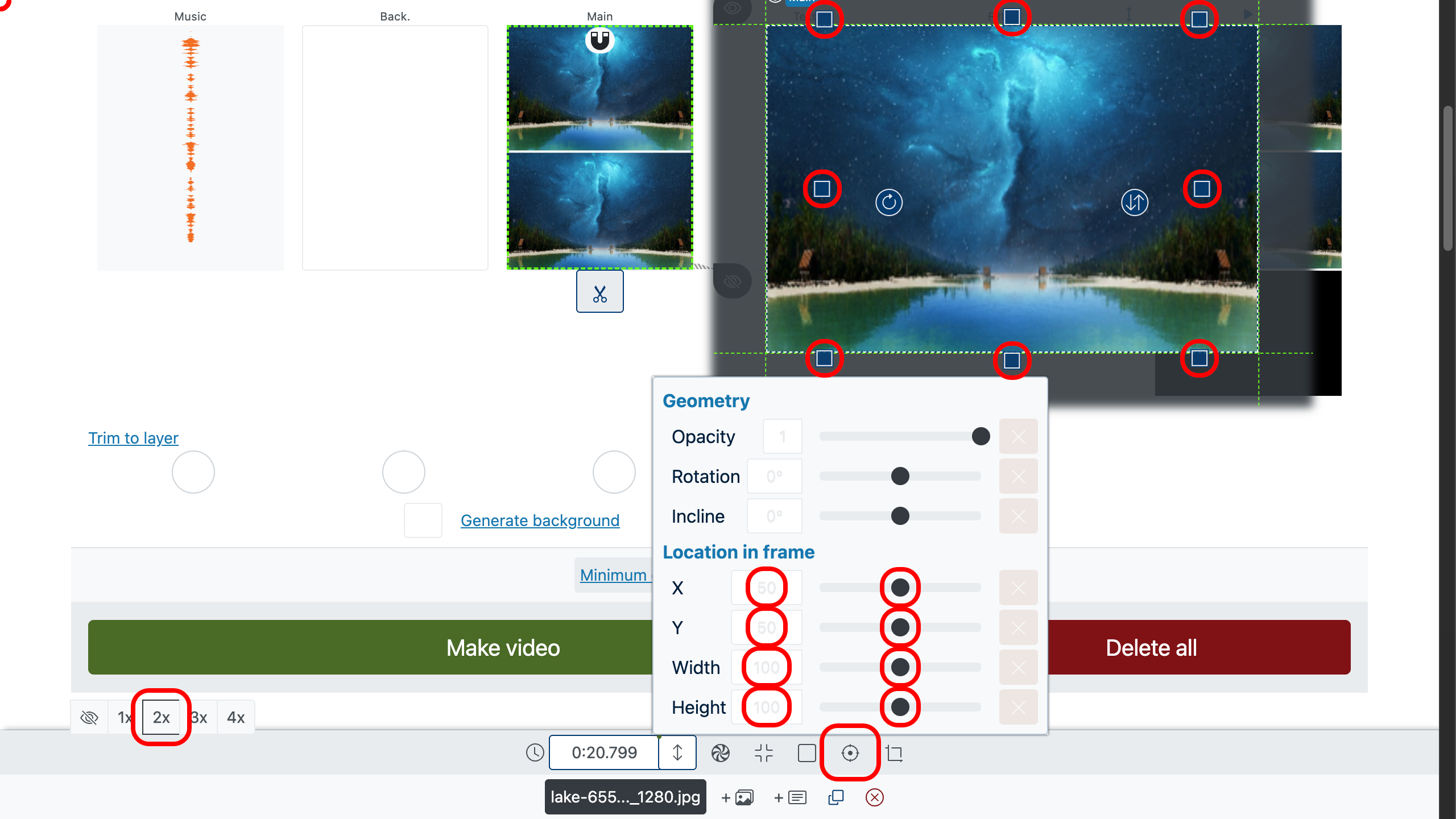
Pasul 5: Taie sau întinde muzica pentru a se potrivi cu fotografiile
Poți ajusta muzica flexibil: scurtează piesa trăgând cursorii de început și de sfârșit sau introdu manual temporizări exacte.
Vrei ca muzica să se potrivească exact cu durata fotografiilor? Activează "Trim to layer" sub stratul cu fotografii. Vrei invers — ca fotografiile să urmeze lungimea piesei? Întinde imaginile pe toată durata muzicii sau activează "Trim to layer" sub pista audio.

Pasul 6: Ajustează fade-in și fade-out audio
Adaugă fade-in și fade-out line pentru muzică — videoclipul va suna mai profesionist și mai plăcut la auz. Reglajul durează câteva secunde, folosind cursoarele la îndemână.
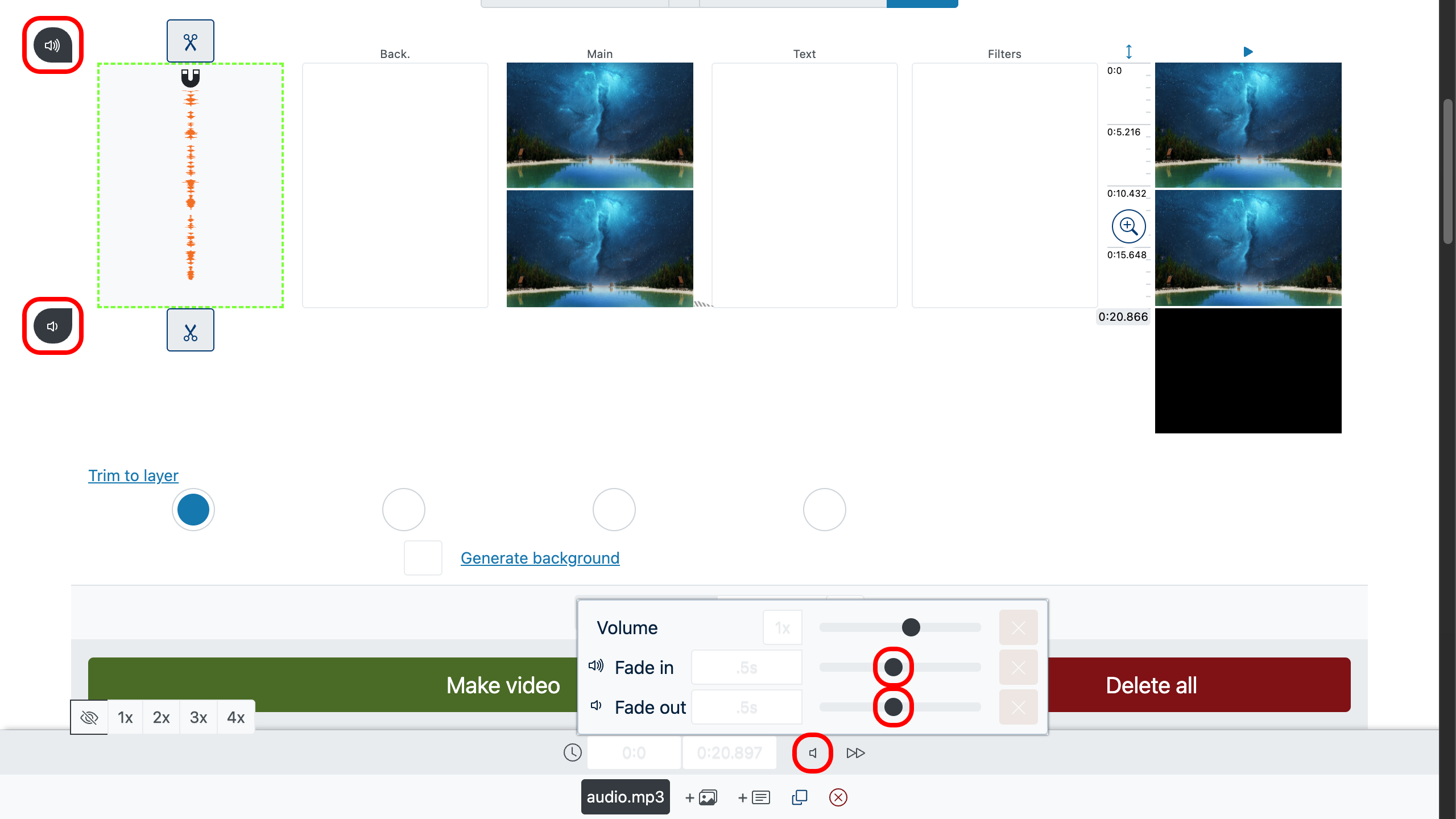
Pasul 7: Adaugă text și efecte
Adaugă subtitrări, titluri și efecte vizuale pentru a evidenția momentele-cheie, a seta starea și a amplifica atmosfera. Astfel videoclipul devine nu doar frumos, ci și mai expresiv.
Efectele pot fi aplicate unui singur fișier sau întregului videoclip dintr-odată — folosind pista specială de efecte, prin dublu clic. E convenabil dacă vrei un stil sau un filtru unitar pe tot clipul.
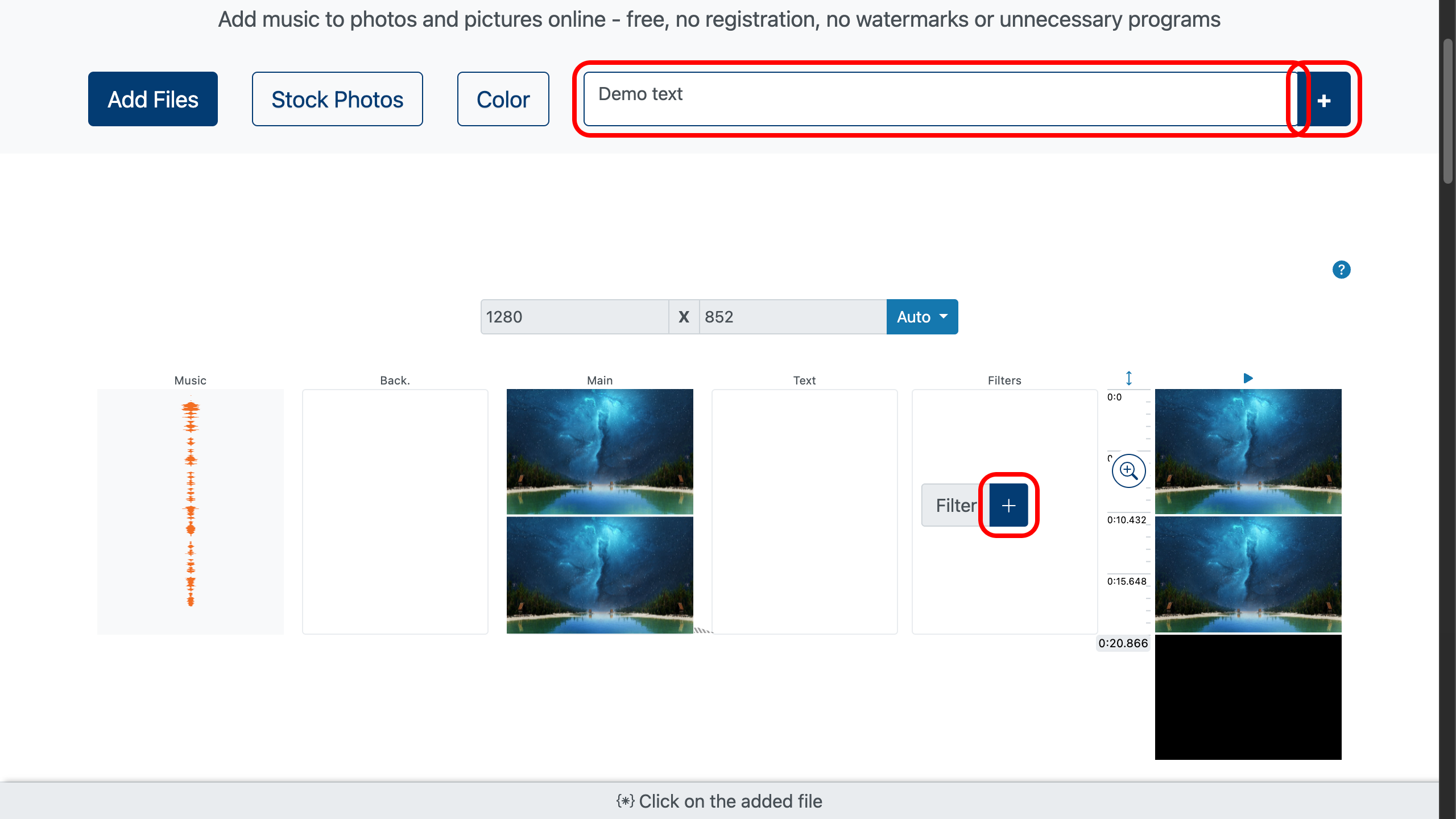
Pasul 8: Previzualizează și salvează videoclipul
Poți alege și formatul dorit — vertical pentru TikTok și Instagram sau orizontal pentru YouTube, astfel încât videoclipul să arate perfect pe platforma vizată.
Înainte de salvarea finală, folosește funcția de previzualizare (dublu clic pe momentul dorit din cronologia video din dreapta) — te ajută să te asiguri că totul e la locul lui, muzica sună cum trebuie, iar tranzițiile și efectele funcționează așa cum ai intenționat.
După ce ai verificat, apasă "Create Video" — iar videoclipul tău va fi curând gata de folosit și publicat.

Sfaturi pentru a-ți îmbunătăți videoclipul
- Alege muzică în ton cu starea — îi amplifică efectul.
- Folosește subtitrări scurte sau citate pe fotografii, pentru un videoclip mai expresiv.
- Păstrează un stil vizual consecvent: culori, filtre, fonturi.
- Nu încărca excesiv videoclipul — simplitatea este mai atrăgătoare.
Adăugarea muzicii la o fotografie înseamnă să dai viață imaginii. Spune povești care vorbesc mai tare decât o mie de cuvinte.